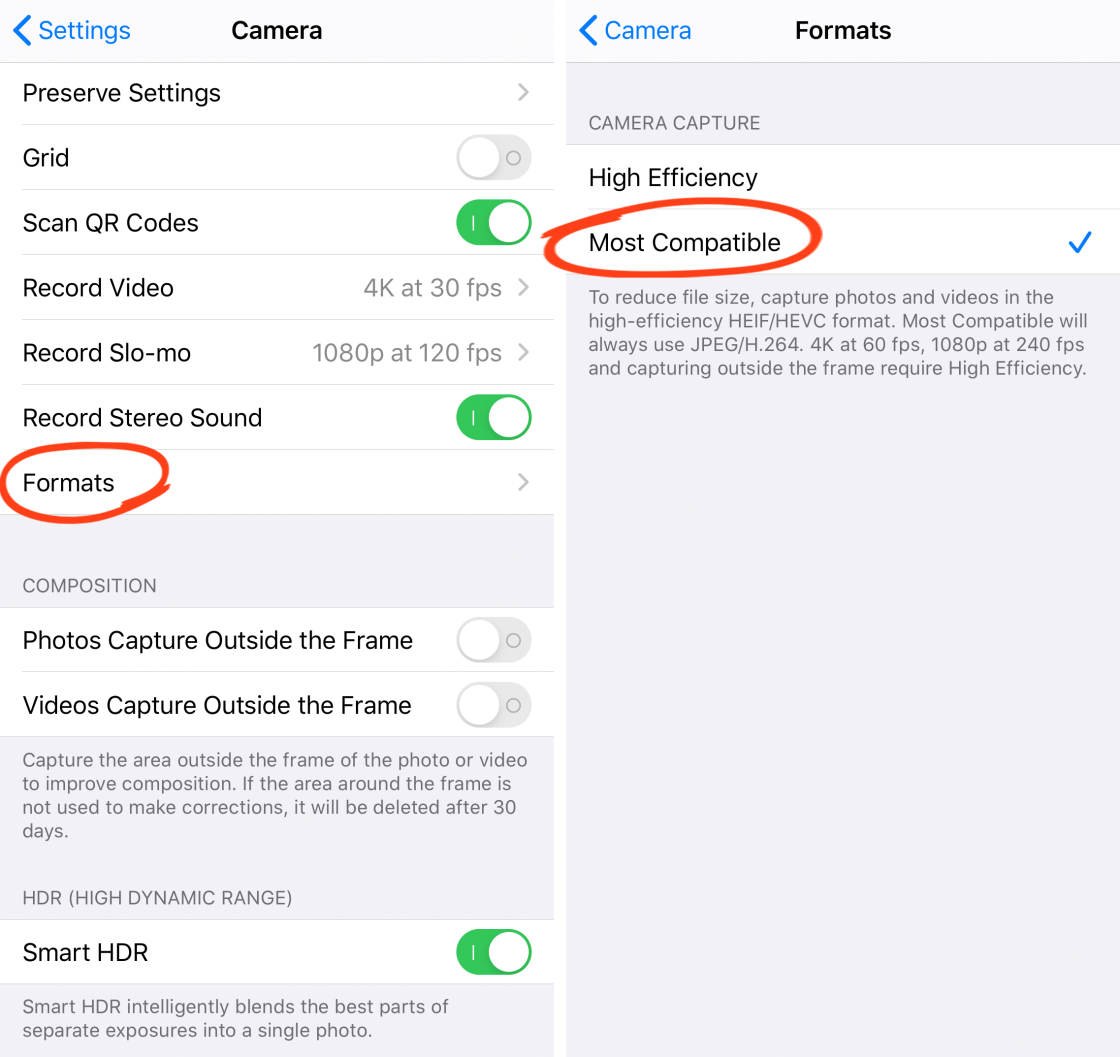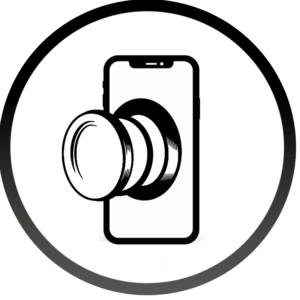Los lentes del iPhone te permiten acercar y alejar fácilmente una escena. Pero, ¿cuándo deberías usar las diferentes lentes de la cámara en tu iPhone ? ¿Qué lente es mejor para paisajes , retratos , arquitectura , fotografía callejera o fotografía de primeros planos ? En este tutorial, descubrirá cuándo usar los lentes gran angular, ultra gran angular y teleobjetivo para obtener impresionantes fotos de iPhone.

1. Lentes del iPhone frente al iPhone Pro
¿Cuántas lentes tiene tu iPhone? y que lentes son?
Bueno, eso depende del modelo de iPhone que tengas.

El iPhone Pro y el iPhone Pro Max tienen una cámara de triple lente.
Esto significa que hay tres lentes orientados hacia atrás: Wide , Ultra Wide y Telephoto .

El iPhone tiene una cámara de doble lente con dos lentes orientados hacia atrás: gran angular y ultra gran angular . El iPhone no tiene teleobjetivo.

2. ¿Qué hacen los lentes gran angular, ultra gran angular y teleobjetivo?
Entonces, tu iPhone tiene dos o tres lentes. Pero, ¿qué hacen exactamente estos lentes?
La lente gran angular proporciona un ángulo de visión moderadamente amplio. Es adecuado para muchos escenarios de disparo diferentes. Y es probable que sea la lente que más use.

La lente Ultra Wide le permite alejarse para obtener un campo de visión mucho más amplio. Con esta lente, puede capturar mucho más de la escena (como se muestra a continuación).

El teleobjetivo le permite acercar el zoom para obtener una vista más cercana del sujeto (como se muestra a continuación).

3. Cómo cambiar entre las lentes de la cámara del iPhone
Entonces, ¿cómo cambias de una lente de cámara de iPhone a otra mientras disparas?
¡Es muy fácil!
En la aplicación Cámara del iPhone , use los íconos de Zoom ( 0.5x , 1x , 2x ) para cambiar entre lentes.
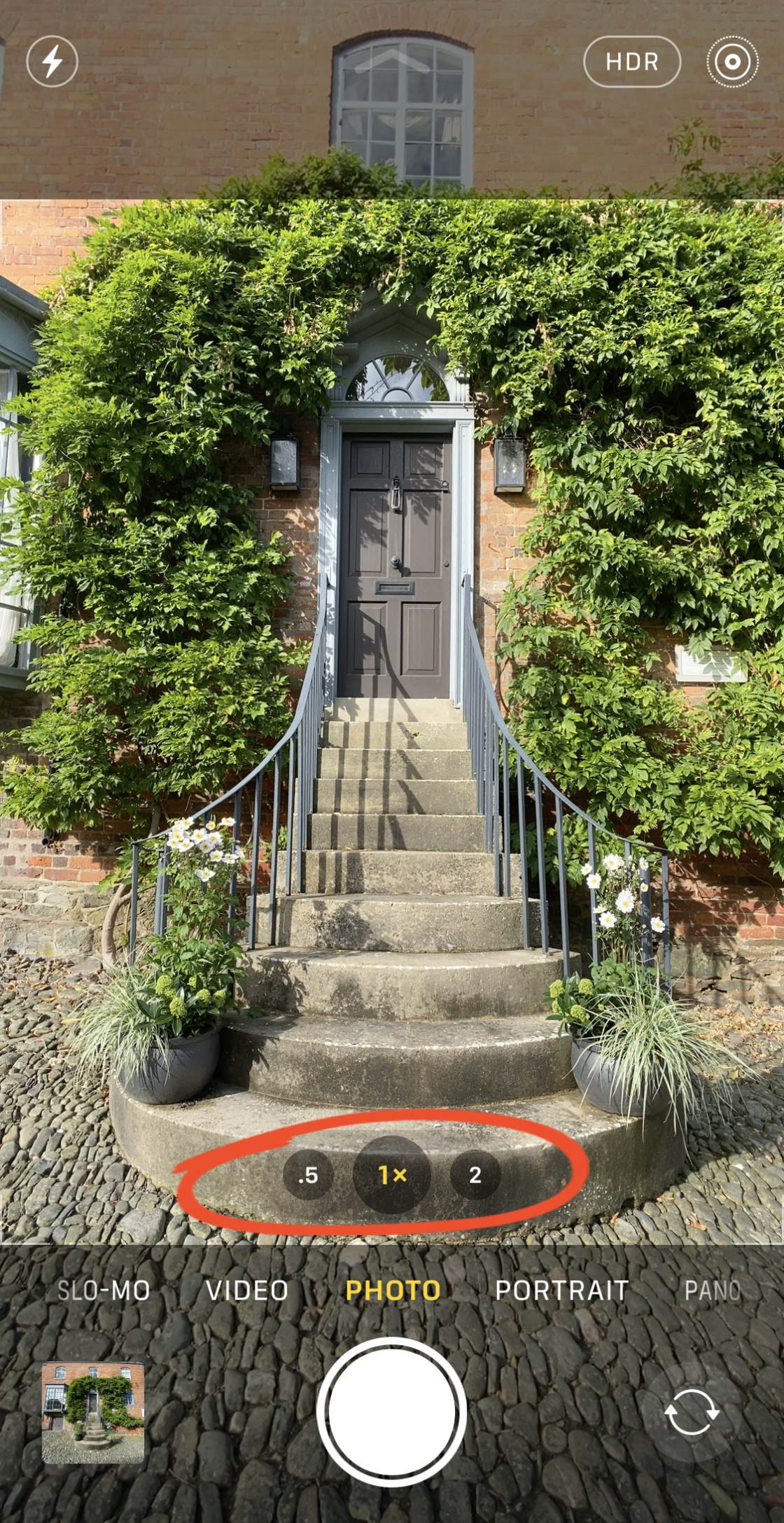
Toque el ícono 0.5x para cambiar a la lente Ultra Wide iPhone.

Toque el icono 1x para cambiar a la lente ancha .
Te puede interesar: Como fotografiar las estrellas con el móvil
Como fotografiar las estrellas con el móvil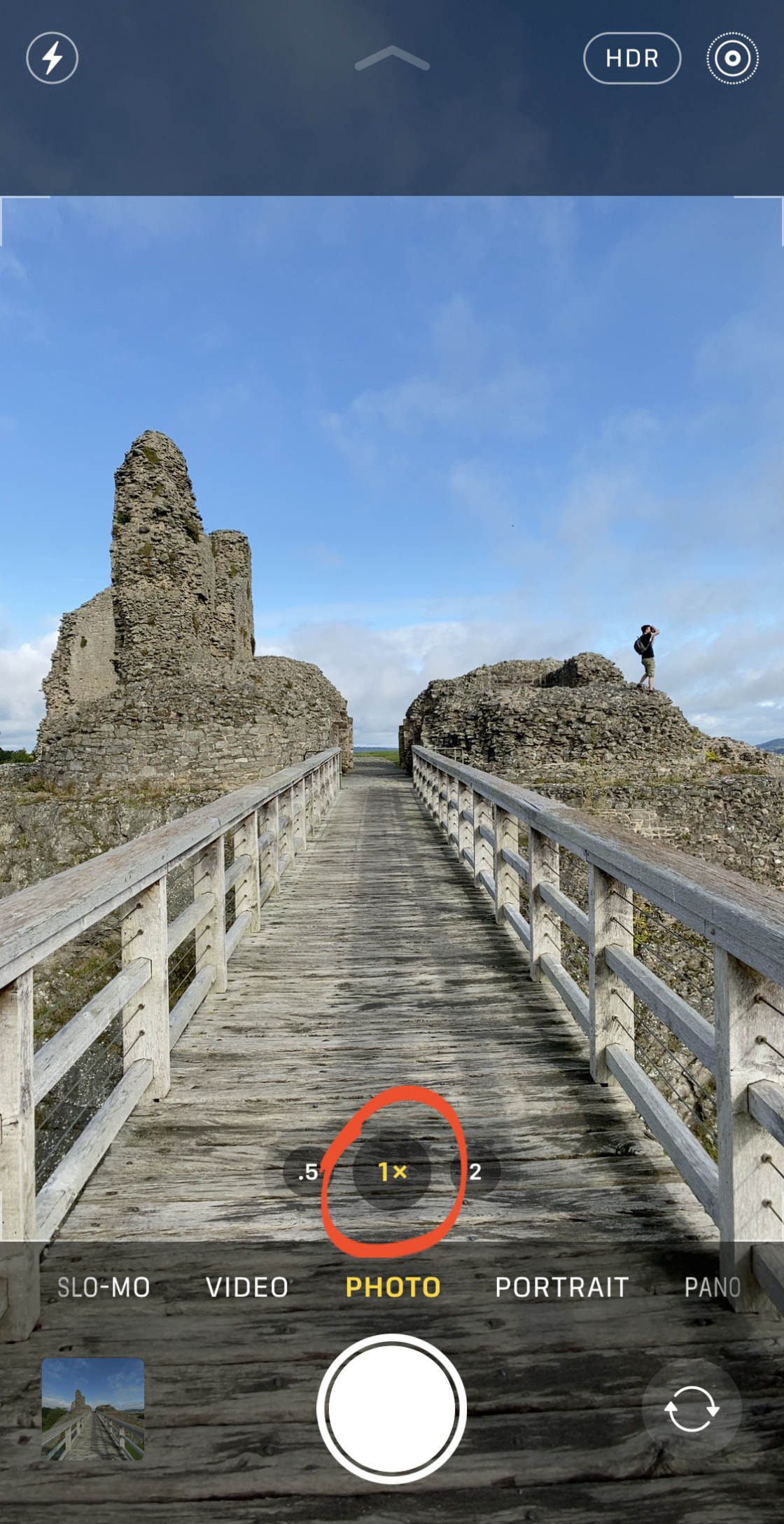
Y toca el ícono 2x para cambiar al teleobjetivo (solo disponible en iPhone Pro y Pro Max).
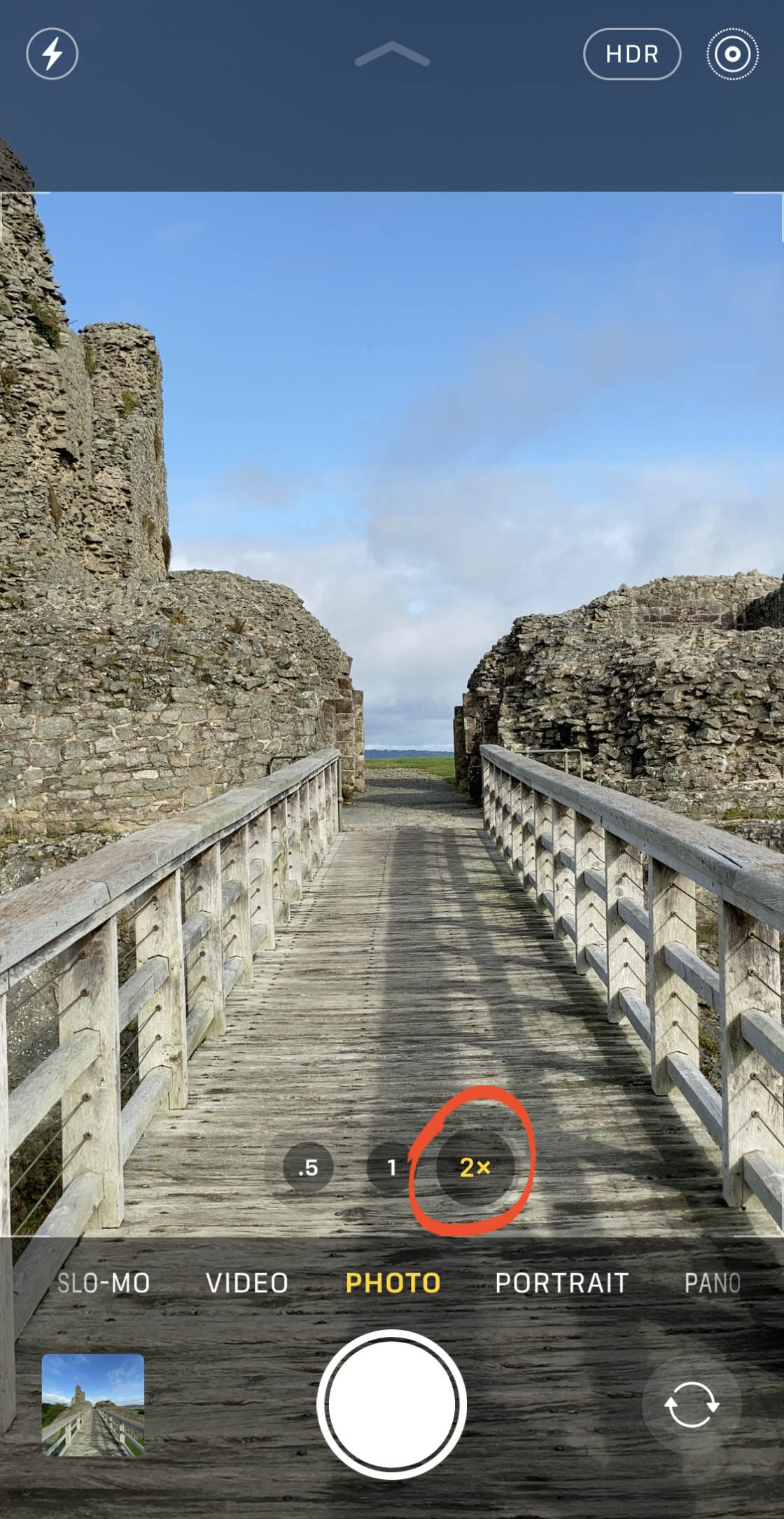
Puede usar este método para cambiar entre lentes en todos los modos de captura de fotos y videos, excepto en el modo Retrato .
En el modo Retrato , no tiene la opción de usar la lente ultra gran angular. Sin embargo, en los modelos de iPhone Pro, puede usar los íconos 1x y 2x para cambiar entre los lentes gran angular y teleobjetivo.
Cuando dispare en el modo Foto con el lente 1x Wide o 2x Telephoto, verá una vista más amplia de la escena fuera del marco.

Esta vista previa le da una idea de lo que podría capturar si se aleja a la siguiente lente de iPhone más ancha.
Si mantiene el dedo presionado sobre cualquiera de los íconos de Zoom ( 0.5x , 1x , 2x ), aparece la rueda Zoom.

Puede arrastrar la rueda hacia la izquierda o hacia la derecha para ampliar desde 0,5x hasta 10x. Cuanto mayor sea el número, más se acercará la cámara.
Sin embargo, debe evitar usar cualquier número de zoom superior a 2x . Cuando hace zoom más allá de 2x , la calidad de la imagen comienza a degradarse. Con un zoom de 10x , notará problemas significativos en la calidad de la imagen.
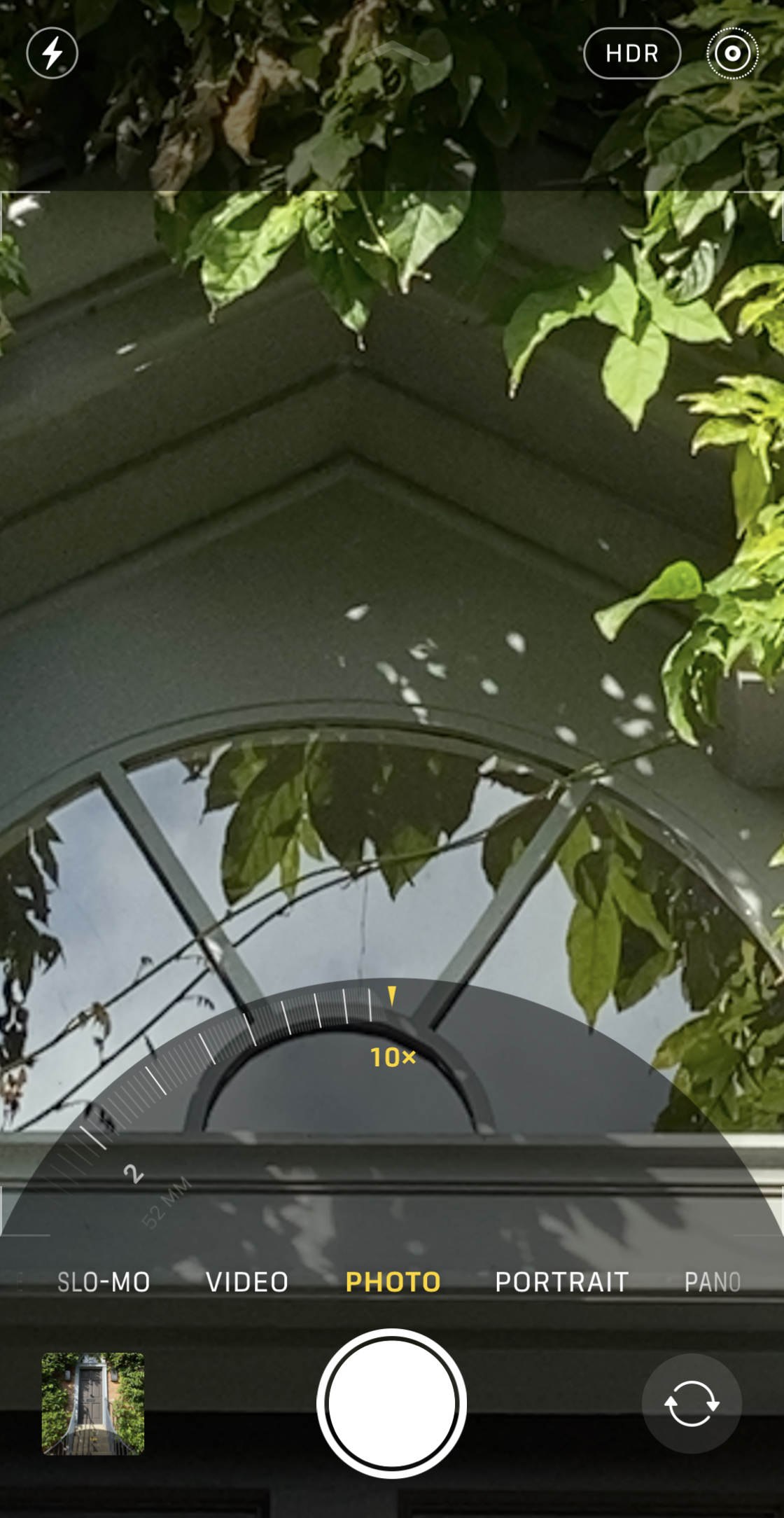
Para fotos de la más alta calidad, apégate a 0.5x , 1x y 2x . Estas configuraciones de zoom utilizan la calidad óptica completa de cada lente de la cámara del iPhone.
4. Cuándo usar la lente ancha del iPhone
La lente gran angular del iPhone es una lente versátil adecuada para la mayoría de las situaciones de disparo.

Captura un campo de visión bastante amplio, por lo que puede incluir gran parte de la escena en el marco.

Ya sea que esté fotografiando paisajes , bodegones , fotos familiares o fotografía callejera , la lente gran angular es un excelente punto de partida.

Si no está seguro de con qué lente de iPhone disparar, comience con la lente ancha 1x .
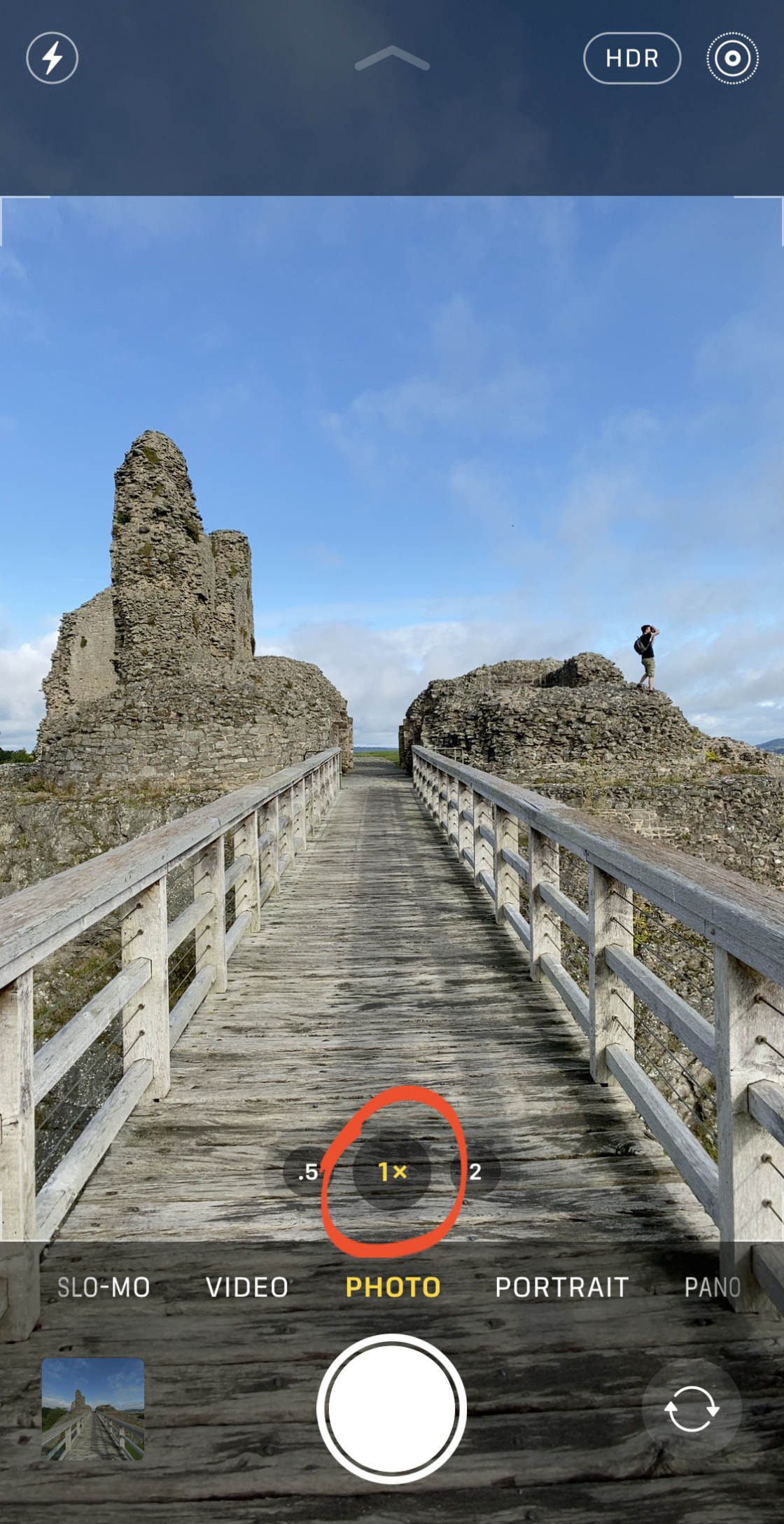
Si no puede encajar todo en la toma, observe las áreas semitransparentes fuera del marco.

Esto le brinda una vista previa de lo que podría capturar si cambia a la lente Ultra Wide.
5. Cuándo usar la lente ultra ancha del iPhone
¿Estás luchando por encajar todo en el marco con la lente Wide iPhone?
Te puede interesar: 10 errores mas comunes en fotografía móvil
10 errores mas comunes en fotografía móvilSi es así, ¡es hora de alejarse a la lente ultra gran angular de 0,5x !

La lente Ultra Wide le permite encajar mucho más en el marco. Compare la captura de pantalla 0.5x Ultra Wide anterior con la captura de pantalla 1x Wide a continuación.
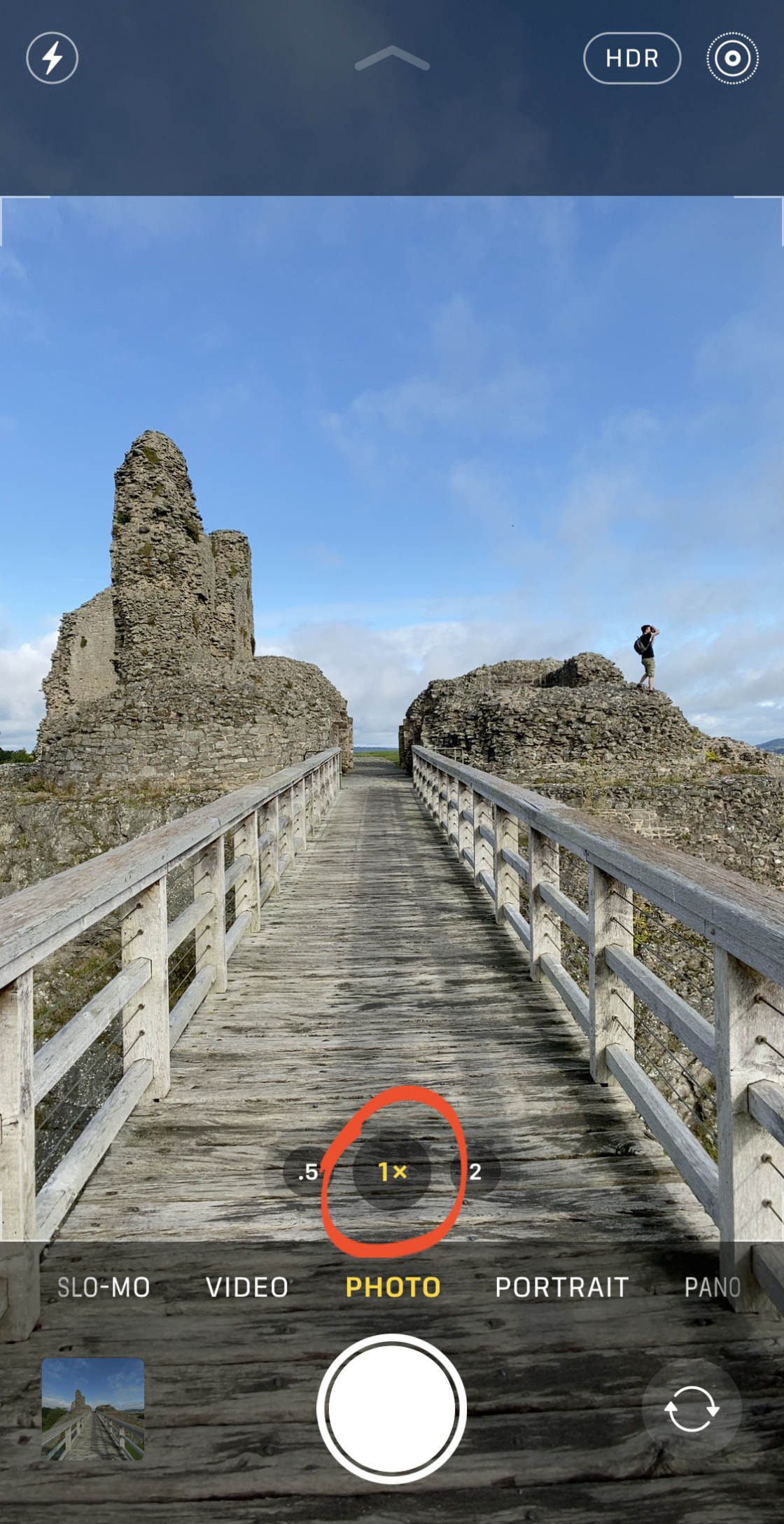
Puedes ver que la lente Ultra Wide te permite capturar mucho más de la escena.
Esto lo hace perfecto para tomar fotografías de paisajes dramáticos .

El campo de visión extra amplio te permite capturar más del paisaje circundante, más detalles de primer plano y más cielo.
La perspectiva más amplia te ayuda a transmitir un sentido más fuerte del lugar. Y esto te permite contar historias más poderosas a través de tu fotografía.

Cuando cambia a la lente Ultra Wide, los sujetos distantes parecen más pequeños. Esto le ayuda a crear una mayor sensación de escala y perspectiva en sus fotos.
La lente ultra gran angular del iPhone también es excelente para la fotografía urbana.
Podría encontrar un punto de vista alto y capturar un paisaje urbano ultra ancho desde arriba. O úsalo para impresionantes fotografías de arquitectura.
Cambiar a la lente Ultra Wide le permite colocar edificios completos en el marco.

También es perfecto para fotografiar los interiores de los edificios. Puede capturar tomas interiores súper amplias, incluso en habitaciones pequeñas.
De hecho, la lente Ultra Wide es útil en cualquier situación en la que no puedas moverte físicamente hacia atrás para obtener más en el encuadre.
Entonces, si hay una pared, un camino o una cerca que le impiden retroceder, simplemente cambie a la lente ultra gran angular de 0.5x .

La lente Ultra Wide del iPhone realmente abre tus opciones al componer tus tomas .
¡Y su perspectiva más amplia produce imágenes poderosas e impresionantes!
Tenga en cuenta que la lente ultra gran angular no es compatible con el modo nocturno de la cámara del iPhone y las funciones Deep Fusion. El modo nocturno te permite capturar más color y detalle en tus fotos nocturnas . Y Deep Fusion captura automáticamente mejores texturas y detalles en condiciones de luz media a baja .
Te puede interesar: Los 11 géneros mas importantes de fotografía móvil
Los 11 géneros mas importantes de fotografía móvil6. Cuándo usar el teleobjetivo del iPhone
¿A menudo desea poder capturar una vista más cercana de su sujeto… sin tener que acercarse físicamente?
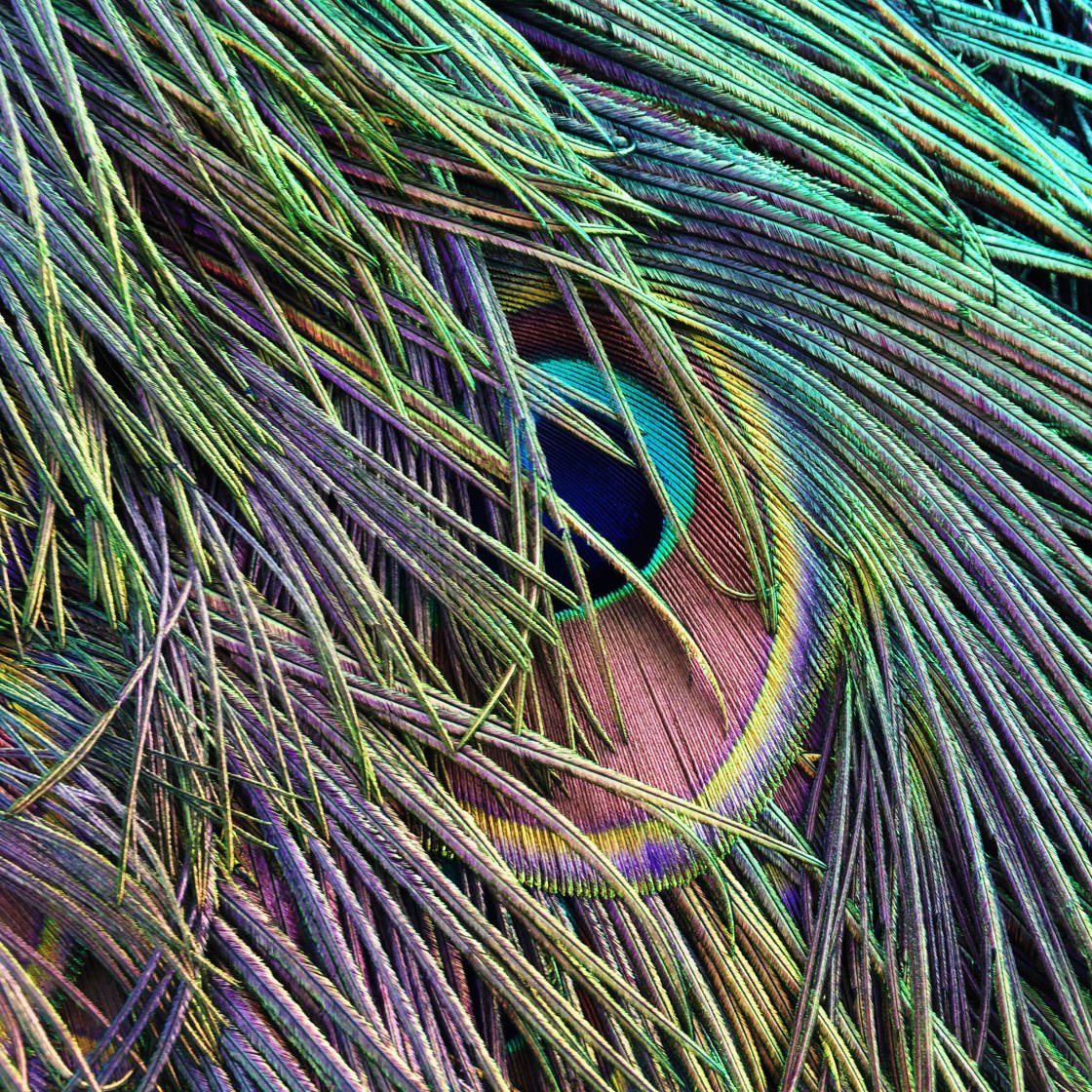
Si tienes el iPhone Pro o Pro Max, puedes acercarte más con el teleobjetivo 2x . (Recuerde, el iPhone no tiene teleobjetivo).
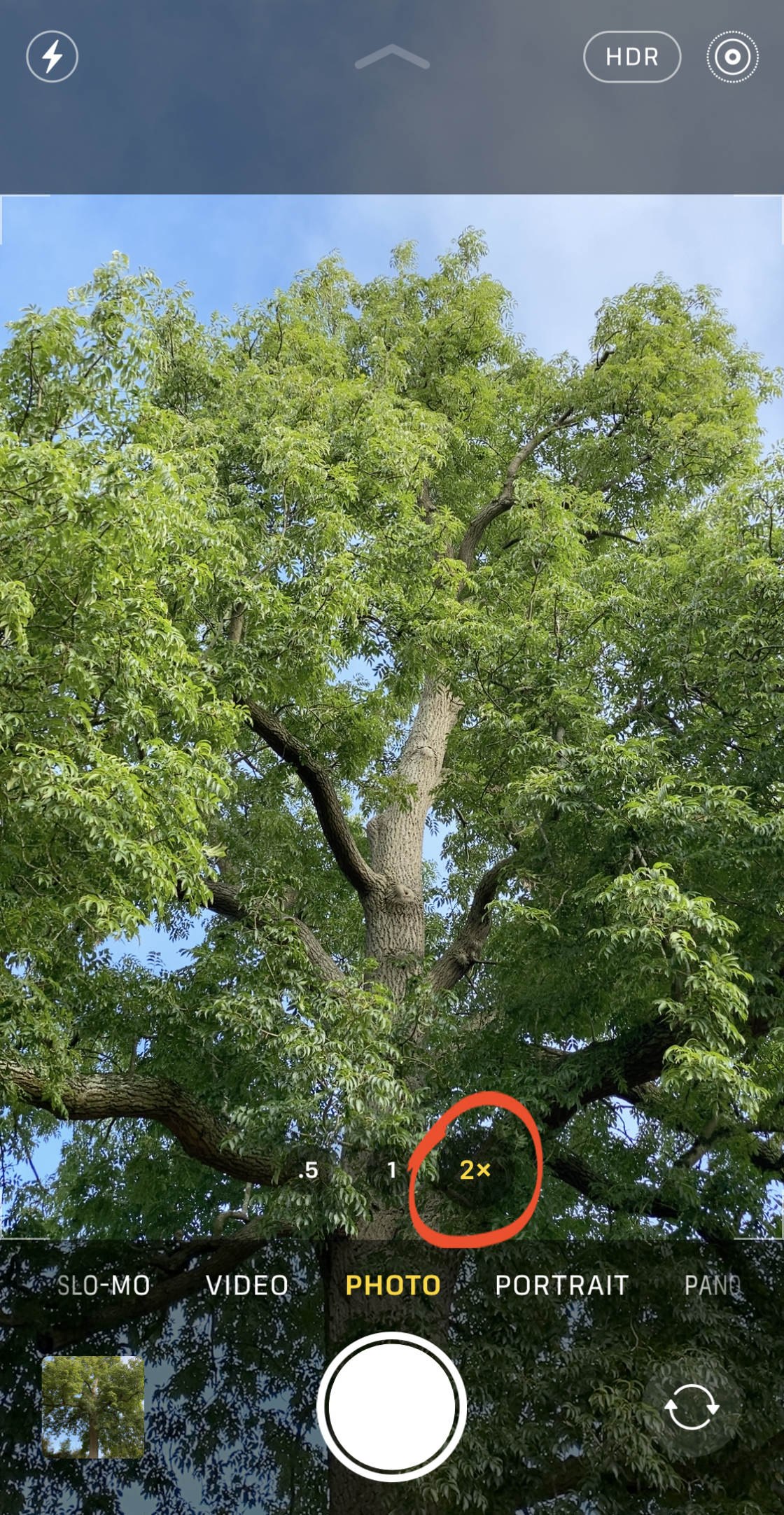
El teleobjetivo zoom del iPhone es perfecto para situaciones en las que no puede acercarse físicamente al sujeto.
Tal vez quieras capturar algún detalle interesante en lo alto de un árbol o edificio.

O tal vez hay una cerca o un seto que le impide acercarse.

El teleobjetivo del iPhone también es una excelente opción cuando necesitas tomar fotos discretamente. Le permite disparar desde más lejos, por lo que es menos probable que su sujeto lo note.
Esto lo hace perfecto para tomar retratos espontáneos o fotografías callejeras.

Podrás capturar momentos y emociones desprevenidos. Y esto crea imágenes más convincentes que realmente le hablan al espectador.
Si está fotografiando animales, use el teleobjetivo para no asustar al animal acercándose demasiado.

El teleobjetivo también es útil para la fotografía de primeros planos.
Incluso si puede acercar la cámara al sujeto, es una buena idea usar el teleobjetivo.

Esto se debe a que los lentes gran angular producen una «distorsión de barril» que hace que el centro de la imagen parezca sobresalir. Cuanto más cerca esté del sujeto, más evidente será esta distorsión.
Cambiar al teleobjetivo del iPhone eliminará la distorsión de barril. Y sus sujetos de primer plano se verán reales.

¿Te gusta fotografiar retratos de personas ?
Si es así, definitivamente deberías cambiar al teleobjetivo.
Hay dos razones para usar el teleobjetivo del iPhone para retratos.
Te puede interesar: 10 consejos de composición para mejores fotos de móvil
10 consejos de composición para mejores fotos de móvil
En primer lugar, significa que no tiene que sostener la cámara tan cerca de la cara del sujeto. El sujeto se sentirá más cómodo, lo que dará como resultado expresiones faciales más naturales.
En segundo lugar, el teleobjetivo produce retratos más favorecedores que cualquiera de los lentes gran angular del iPhone.
Cuando toma un retrato de primer plano, una lente gran angular hace que los rasgos faciales aparezcan distorsionados. Por ejemplo, la nariz puede parecer más grande de lo que realmente es.

Cuanto más ancha sea la lente, más distorsionados estarán los rasgos faciales.
Así que cambia siempre al teleobjetivo del iPhone para obtener hermosos retratos.
De hecho, si dispara en modo Retrato en el iPhone Pro o Pro Max, la cámara cambia automáticamente al teleobjetivo 2x .
Si lo desea, puede alejarse a la lente ancha 1x en el modo Retrato. Pero los resultados no serán tan buenos.
Ya sea que esté fotografiando sujetos distantes, fotografías en primer plano o retratos, el teleobjetivo hace un trabajo increíble.
¡Realmente hace que esos tiros imposibles sean posibles!
7. Capture contenido fuera del marco para mejorar la composición en la edición
Has visto que la aplicación de la cámara del iPhone muestra contenido fuera del marco mientras disparas.

Esta vista previa (en las áreas semitransparentes) le da una idea de lo que podría capturar con la siguiente lente más ancha.
Pero, ¿sabía que puede capturar parte de este contenido fuera del marco… y luego usarlo para mejorar la composición en la edición ?
Así es como funciona:
Primero, ve a Configuración > Cámara . Active Captura de fotos fuera del marco .
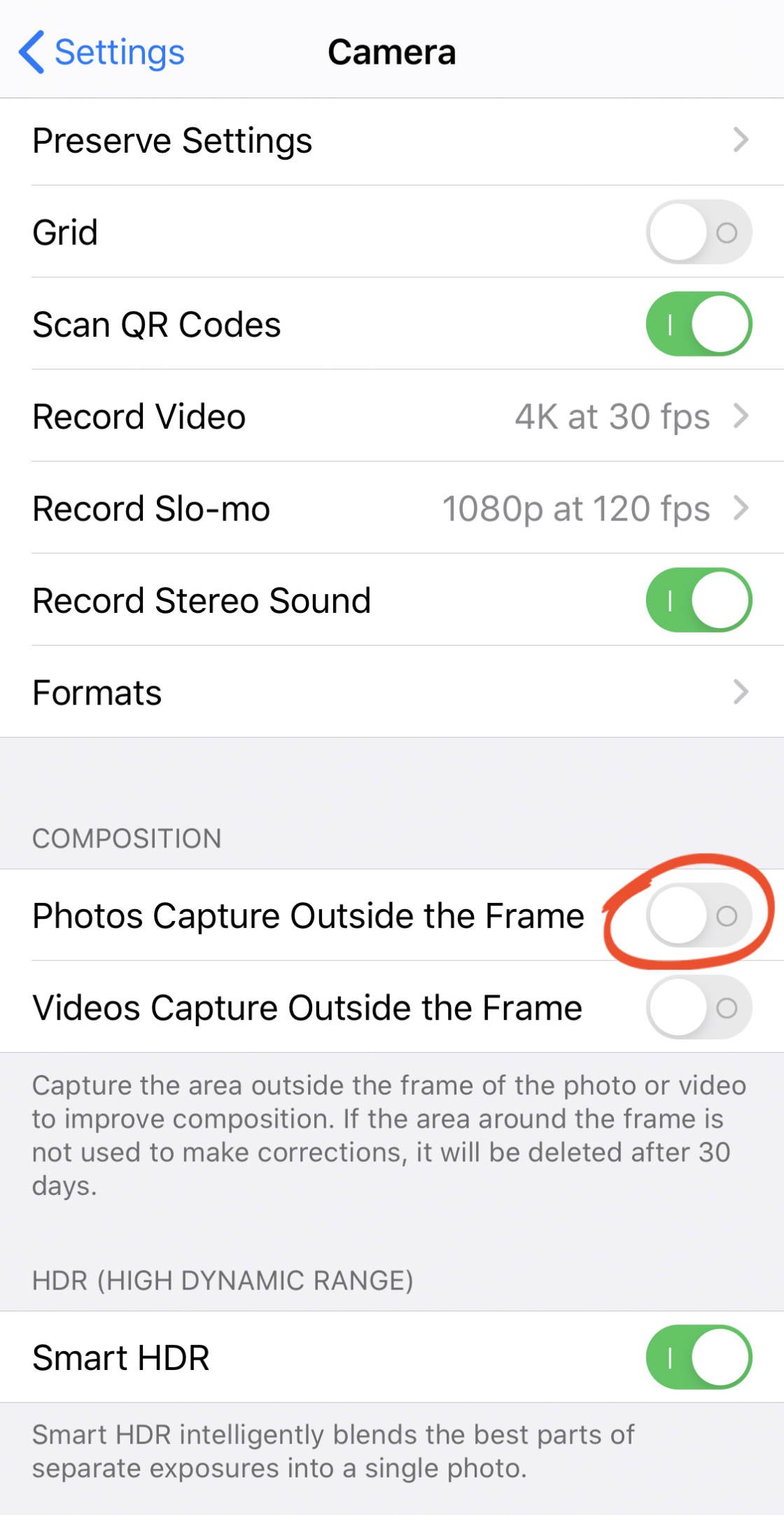
Si la cámara de su iPhone está configurada para capturar imágenes en formato JPEG, verá un mensaje sobre el formato de alta eficiencia (HEIF). Presiona Aceptar .
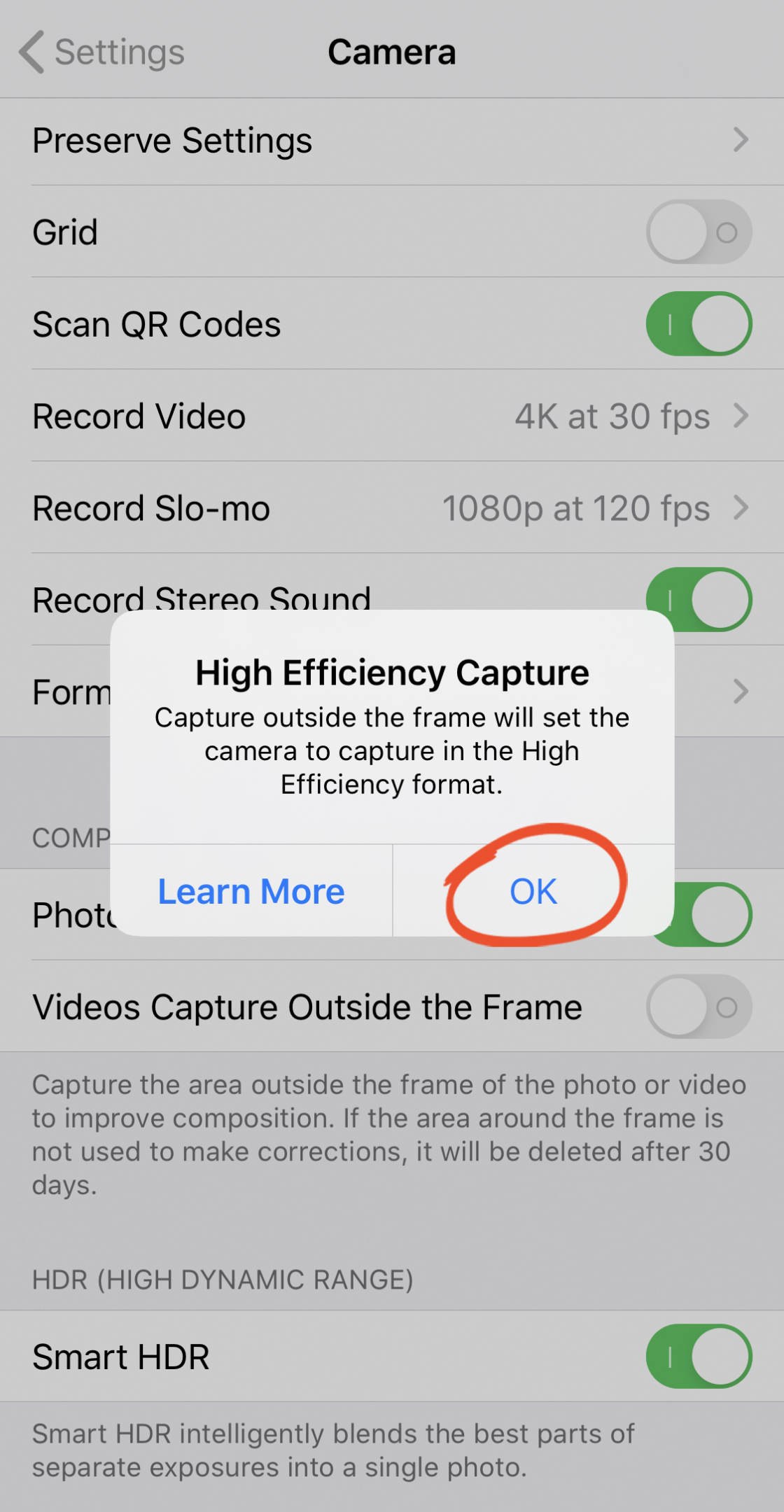
Tenga en cuenta que el formato HEIF comprime sus imágenes en archivos más pequeños para que ocupen menos espacio en su dispositivo. Sin embargo, este formato no es tan compatible con otros dispositivos como las imágenes JPEG. Tenga esto en cuenta para que pueda decidir si desea o no utilizar la función Fotos capturadas fuera del marco al disparar.
Te puede interesar: 6 conceptos de color para mejorar la fotografía móvil
6 conceptos de color para mejorar la fotografía móvilHay otra cosa a tener en cuenta cuando tiene activada la función Captura de fotografías fuera del marco . Su iPhone no usará la función Deep Fusion para capturar texturas y detalles mejorados en condiciones de luz media a baja.
Una vez que haya activado Captura de fotos fuera del marco , cierre la aplicación Configuración . Luego abra la aplicación Cámara .
Ahora, cuando toma una foto con el lente gran angular o el teleobjetivo, la cámara también dispara con el siguiente lente más ancho.
Entonces, si dispara con el teleobjetivo 2x , la cámara también usa el lente gran angular 1x para capturar parte de la escena fuera del marco.

Y si dispara con la lente gran angular 1x , parte de la escena fuera del marco también se captura con la lente ultra gran angular 0,5x .

Cuando vea su imagen en la aplicación Fotos , verá un pequeño icono de estrella sobre la imagen.

Esto indica que ha capturado contenido fuera del marco. Puede usar este contenido para mejorar la composición de la foto al recortar, enderezar o ajustar la perspectiva.
Tenga en cuenta que la función Capturar fuera del marco no parece funcionar con poca luz. Entonces, si no ve el ícono de estrella, es porque no había suficiente luz para que funcione la función.
Para mejorar la composición de su foto, toque Editar en la parte superior derecha.

Presiona el ícono Recortar en la parte inferior de la pantalla.
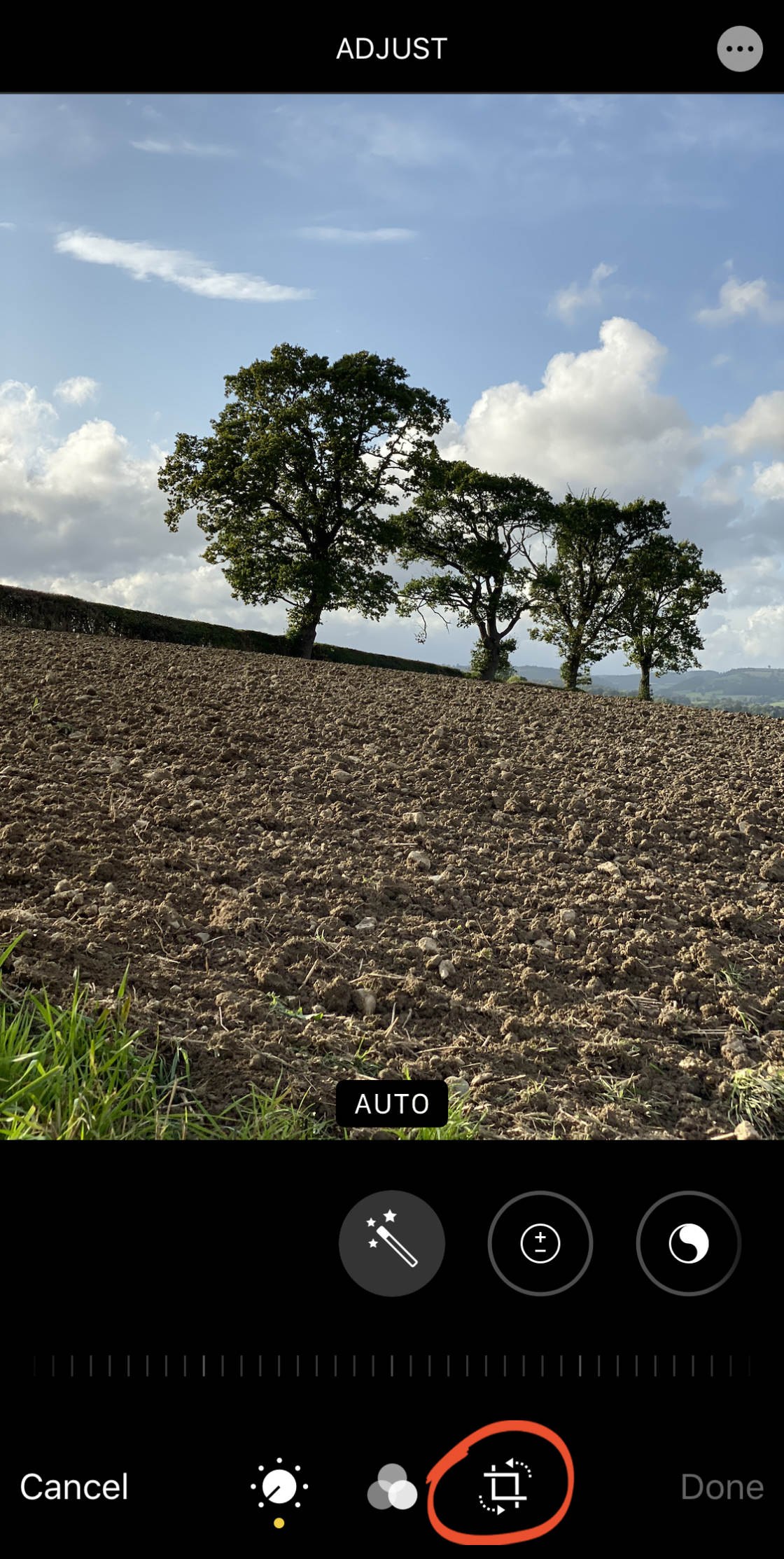
¿Tu foto necesita alisado?
Normalmente, cuando endereza una imagen, los bordes deben recortarse cuando se gira la imagen. Pero ahora no tiene que recortar porque puede usar el contenido capturado fuera del marco para rellenar los bordes a medida que gira.
Para enderezar su foto, toque el ícono Enderezar debajo de la foto.
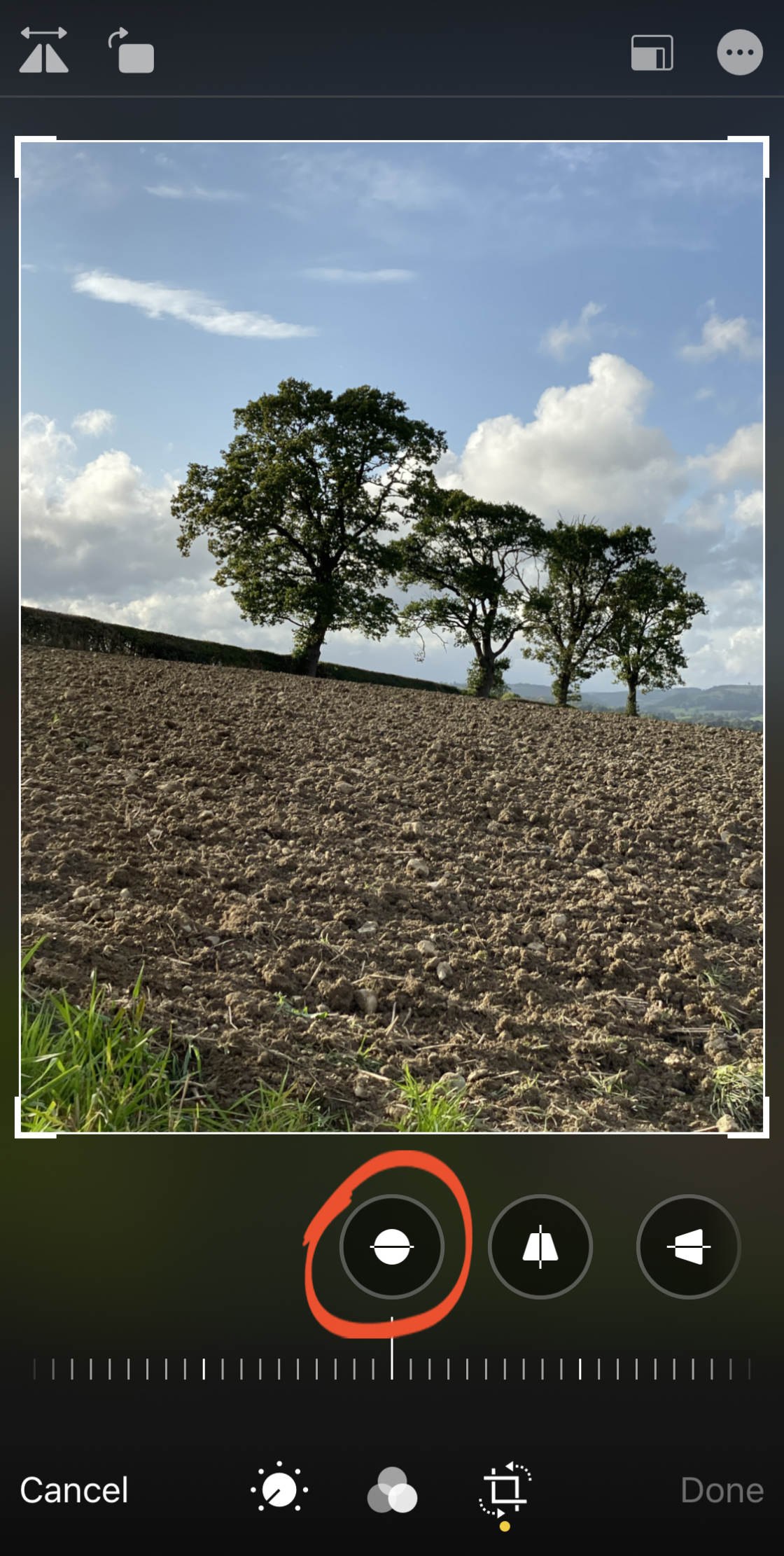
Luego use el control deslizante debajo del ícono para rotar la imagen para que quede recta.
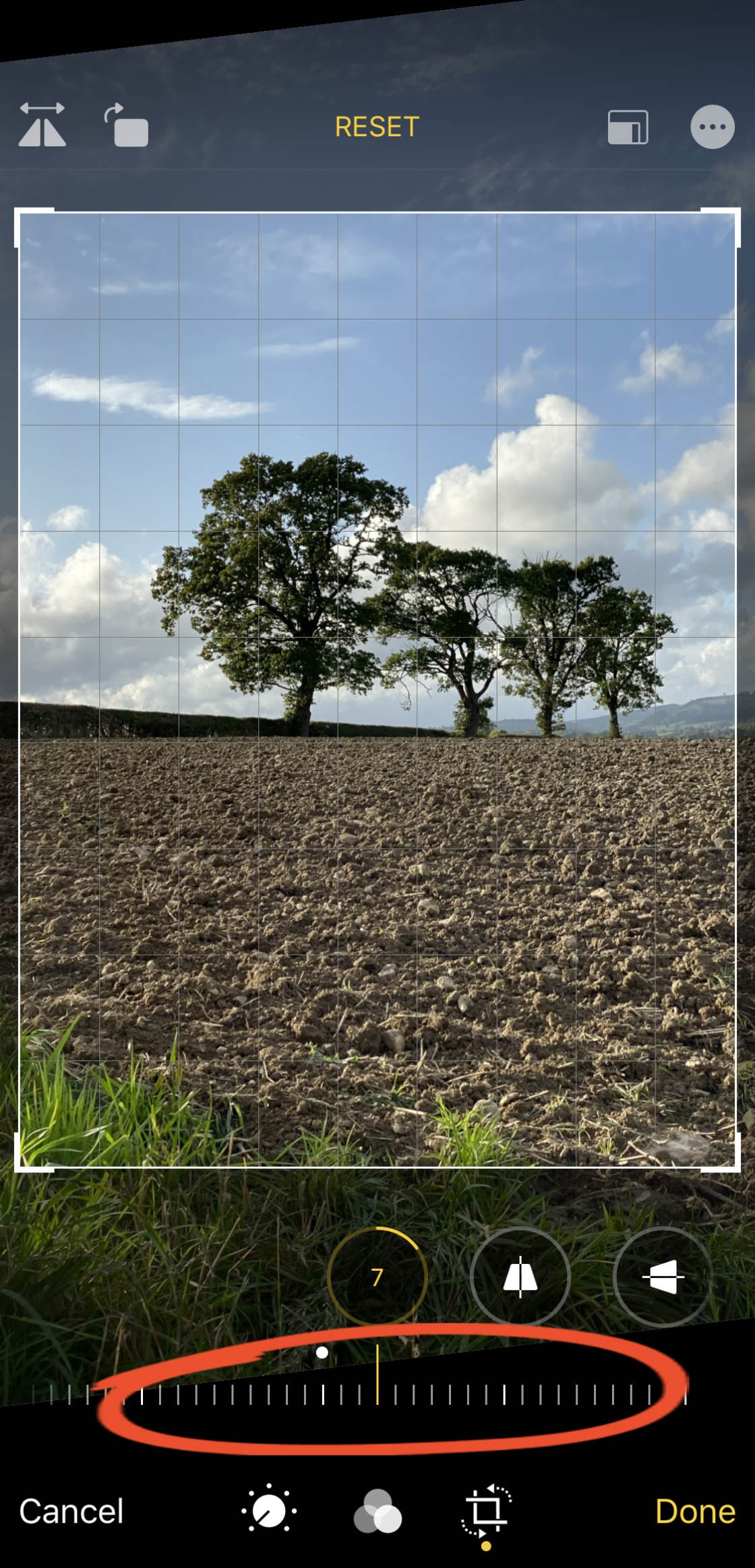
Si desea traer más contenido capturado desde fuera del marco, pellizque la foto hacia adentro. También puede arrastrar la imagen para ajustar qué partes de la imagen aparecen en el marco.
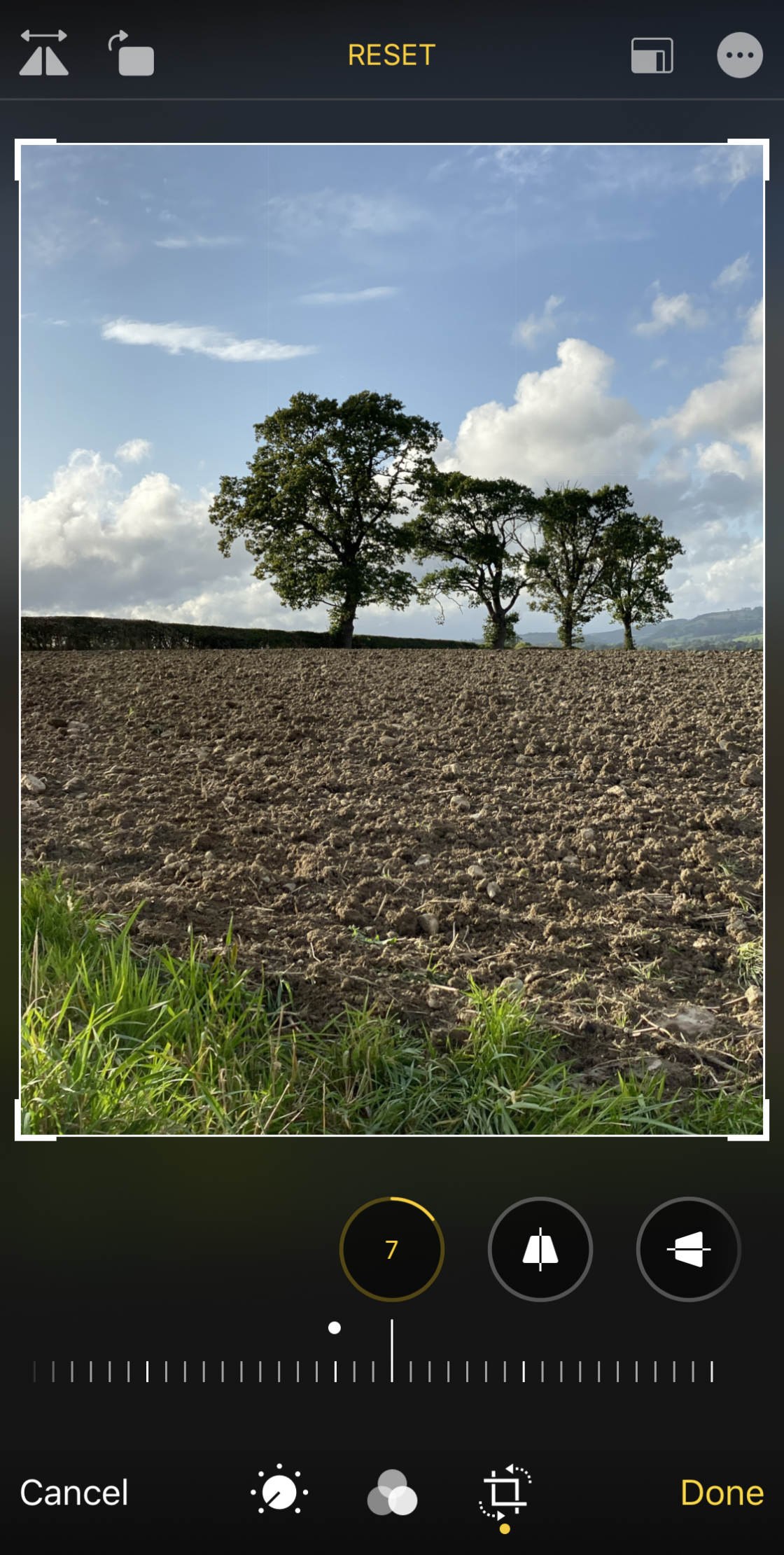
Si es necesario, puede ajustar la Perspectiva vertical o la Perspectiva horizontal usando los iconos debajo de la imagen.
Te puede interesar: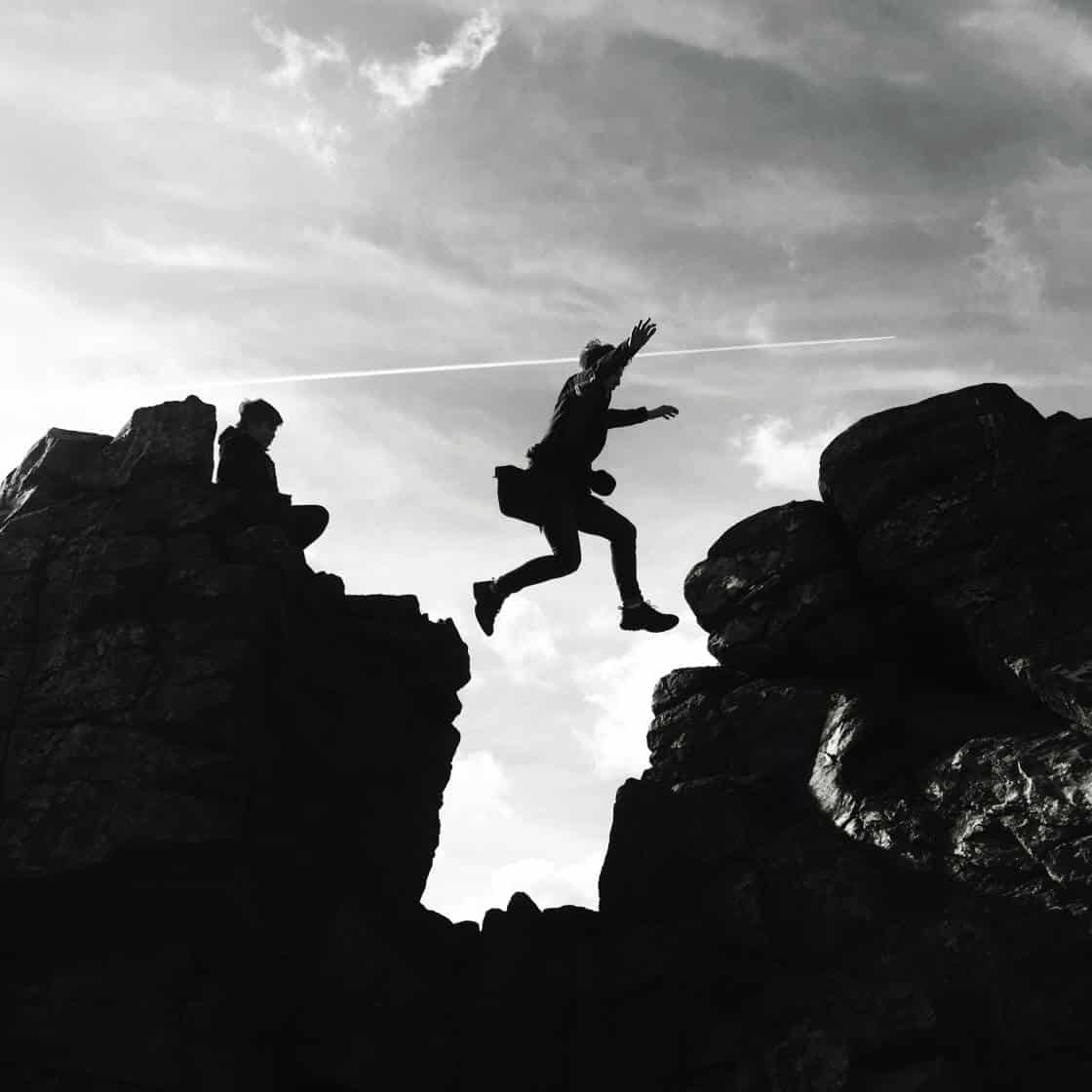 CÓMO USAR EL MODO DE RÁFAGA DE IPHONE PARA FOTOS DE ACCIÓN INCREÍBLES
CÓMO USAR EL MODO DE RÁFAGA DE IPHONE PARA FOTOS DE ACCIÓN INCREÍBLES
A medida que ajusta la perspectiva, el contenido fuera del marco se usará para rellenar los bordes de su foto.
Cuando esté satisfecho con la composición, toque Listo .
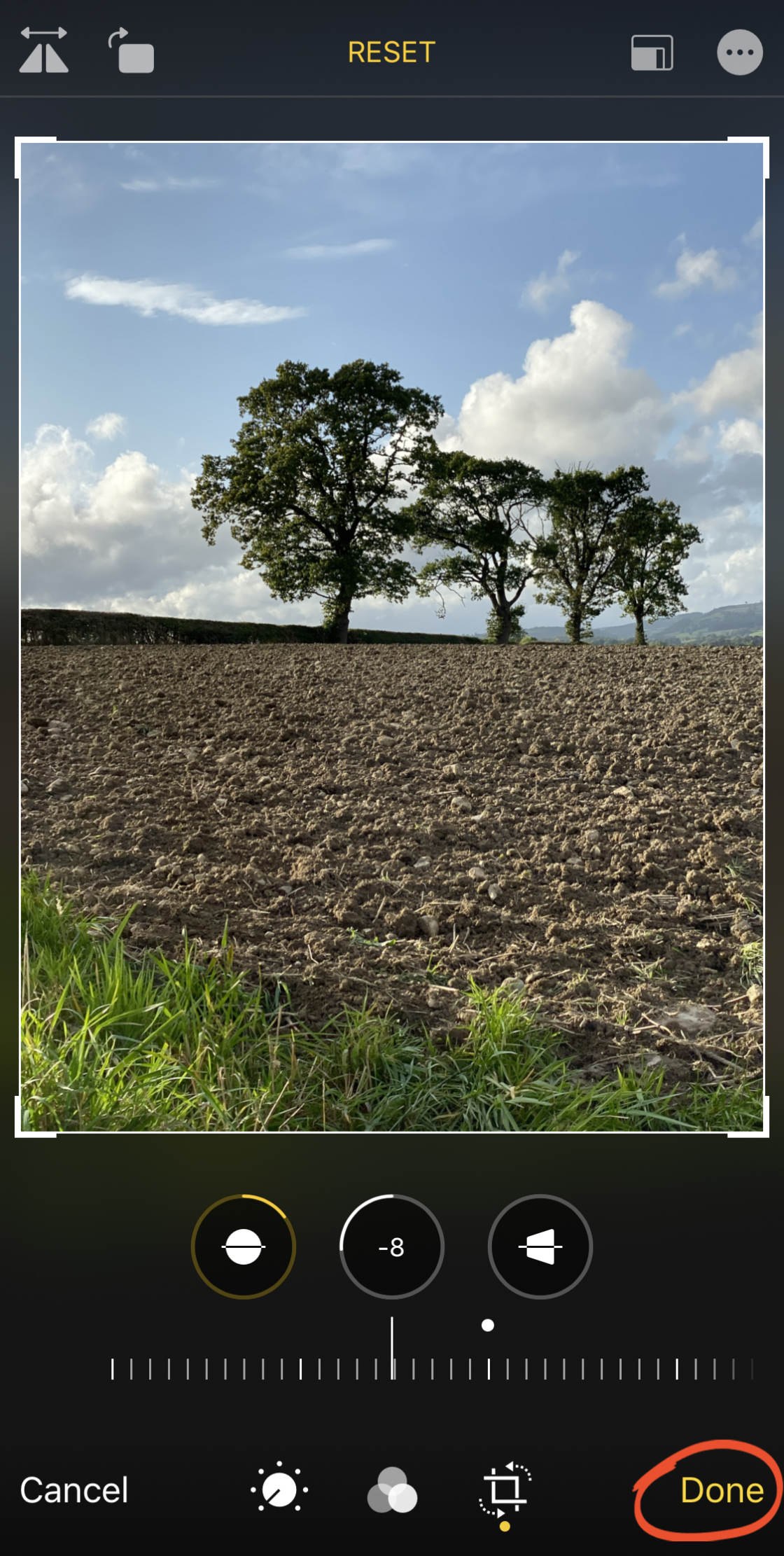
A continuación puede comparar la imagen original con la foto editada recompuesta.
Aquí está la foto original que se tomó con el teleobjetivo 2x:

Y aquí está la versión editada que se recompuso utilizando parte del contenido de fuera del marco:

Ajustar la composición sin recortar solo es posible si utiliza la función Fotos capturadas fuera del marco .
Tenga en cuenta que si no usa el área fuera del marco para hacer correcciones, se eliminará automáticamente después de 30 días.
Si ya no desea capturar contenido fuera del marco, vaya a Configuración > Cámara . A continuación, desactive la opción Fotos capturadas fuera del marco .
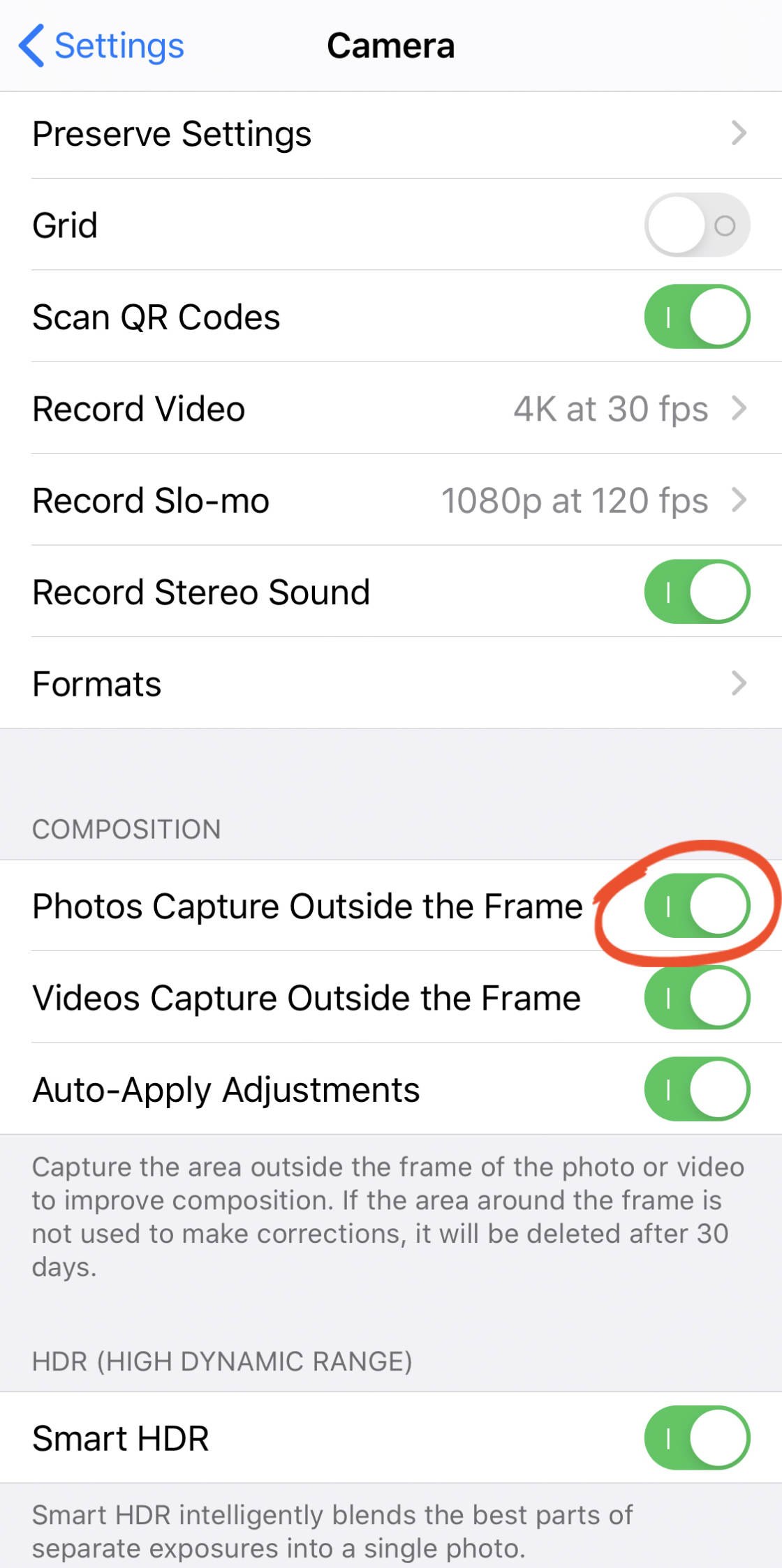
Si desea volver a capturar fotos en formato JPEG en lugar de HEIF, toque Formatos y seleccione Más compatibles .